Kas mul on 32- või 64-bitine Windows 7?
Windows 7 on saadaval erinevates versioonides ja iga versioon sobib erinevat tüüpi kasutajatele. Ja kuigi versioonide valiku määrab sageli see, mida peate tegema Windows 7-ga või kui palju soovite kulutada, on siiski olemas mõni teave, mille dikteerib teie arvuti protsessori tüüp. Selle teguri tõttu on Windows 7 saadaval nii 32- kui ka 64-bitistes versioonides.
Kui ostsite arvuti, millesse oli installitud Windows 7, siis ei pruukinud teil kunagi olla põhjust teada saada, kas teil oli 32 või 64-bitine versioon. Kuid kui proovite installida printeridraiverit või uut tarkvara, on võimalik, et peate selle teabe enne tarkvara draiveri või õige versiooni valimist teadma. Meie allolev õpetus näitab teile, kuidas seda teavet oma arvutist leida.
Kuidas kontrollida, kas teie Windows 7 versioon on 32- või 64-bitine
Allpool toodud juhised viivad teie arvuti menüüsse, kus on loetletud oluline teave selle seadme kohta. Lisaks sellele, et öeldakse teile, kas teil on Windows 7 32-bitine või 64-bitine versioon, näitab see teile ka seda, milline Windows 7 versioon teil on (Home, Professional, Ultimate jne), kui palju RAM-i on installitud, samuti muud teavet, millest on kasulik teada.
1. samm: klõpsake ekraani vasakus alanurgas nuppu Start .

2. samm: paremklõpsake suvandit Arvuti ja klõpsake siis suvandit Atribuudid .
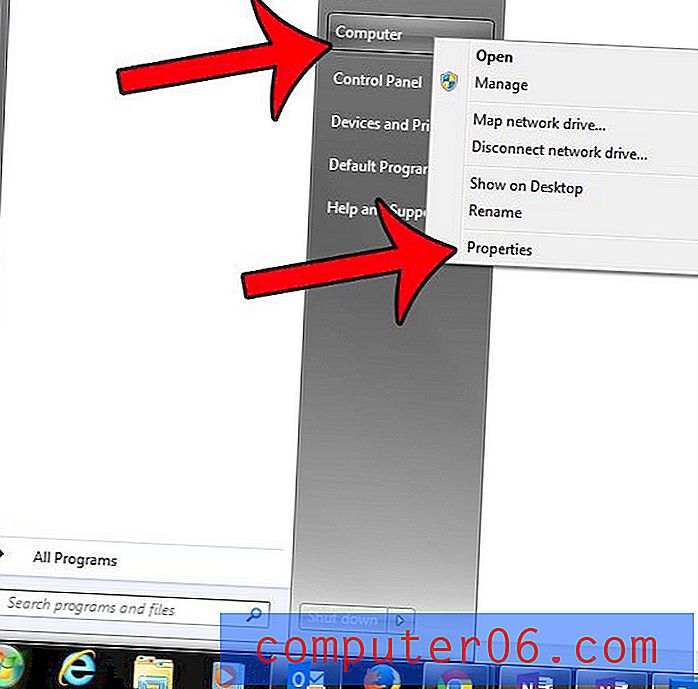
3. samm: leidke üksus Süsteemi tüüp . Selle kõrval öeldakse, kas teil on 32- või 64-bitine opsüsteem.
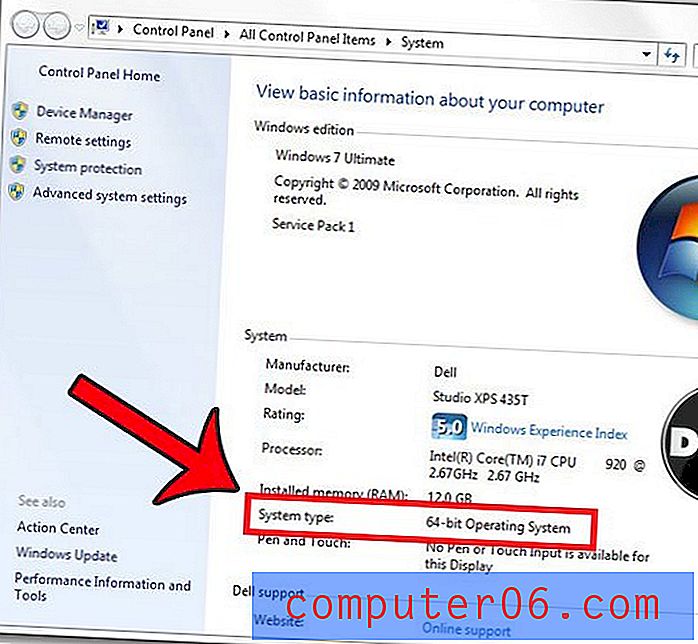
Teise võimalusena pääsete juurde 3. sammus näidatud menüüle, klõpsates nuppu Start, tippides menüü allosas väljale Otsi programme ja faile „süsteem“ ja klõpsates seejärel juhtpaneeli all suvandit Süsteem .
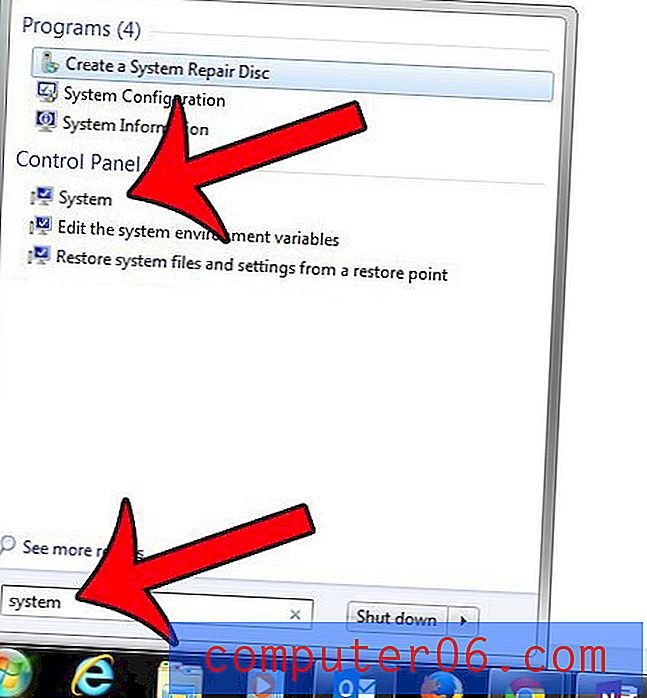
Kas peate leidma oma arvutis peidetud kaustad või failid, näiteks AppData kausta? See juhend näitab teile, mida peate oma arvuti jaoks tegema peidetud failide ja kaustade kuvamiseks.



